チームと Slack を比較する方法とリンク/移行する方法
チームとスラックの共有
Microsoft TeamsもSlackもグローバルに使われているコミュニケーションツールです。
Microsoft TeamsはMicrosoftが提供し、Slackは米国のSlack Technologies, Inc.が提供しています。
Microsoft Teamsは、2021年4月に1億4500万人以上のデイリーユーザーがいると発表しました。
Microsoft Teamsは2019年にSlackのデイリーユーザーを追い抜いたと言われていますが、Slackは2019年9月に1200万人のデイリーユーザーを発表して以来、ユーザー数を開示していません。
チームとスラックの比較(違い)
以下の表は、Microsoft TeamsとSlackの最も一般的な機能を強調して比較したものです。
| 機能 | Microsoft Teams | スラック |
|---|---|---|
| チャネルの作成 | ○ | ○ |
| チャット | ○ | ○ |
| ファイル共有 | ○ | ○ |
| メッセージ検索 | 無制限 | 無制限 (無料版では最後の10,000メッセージまで) |
| メンション機能 | ○ | ○ |
| 画面共有 | ○ | 有料版のみ○ |
どちらも大差ありません。
また、ブラウザとアプリの両方からアクセスできるという共通点もあります。
その他の機能については、TeamsはWordやExcelと連携できるため、Officeソフトを頻繁に使用する方におすすめです。
Slackには絵文字を自由に作成できる「カスタム絵文字機能」など遊び心のある機能がたくさんあるので、ビジネスだけでなく家族や友人とのコミュニケーションツールとしても使いたい方におすすめです。
Slack アカウントを取得する方法
Slack アカウントを取得する方法は次のとおりです。
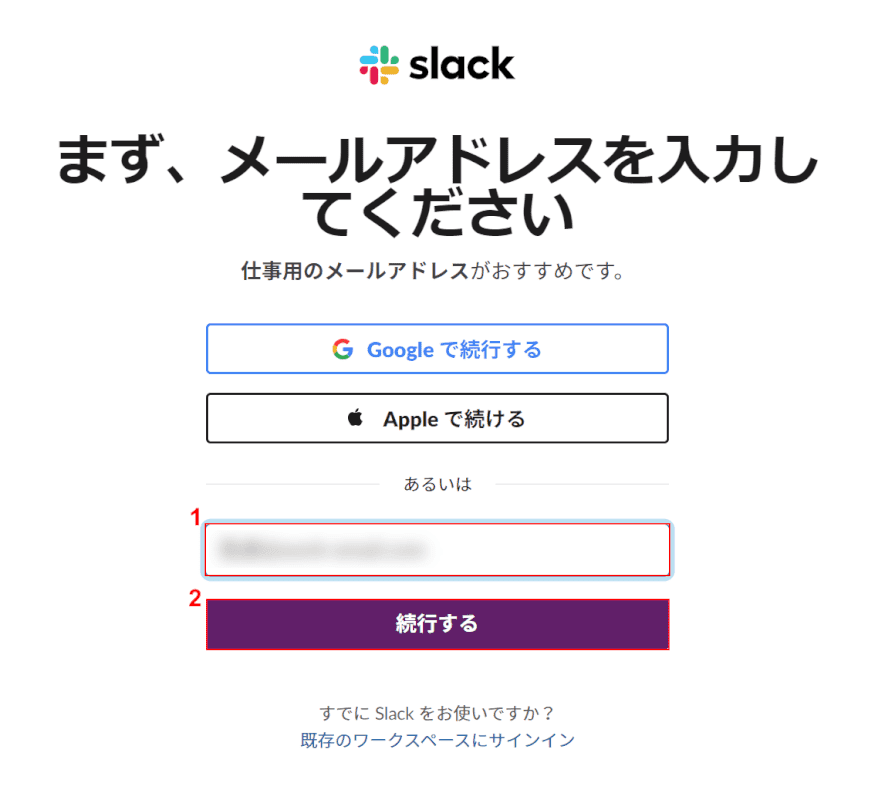
「メールアドレスの入力」画面が表示されます。(1)「任意のメールアドレス」を入力し、(2)を押します[Continue]ボタン。
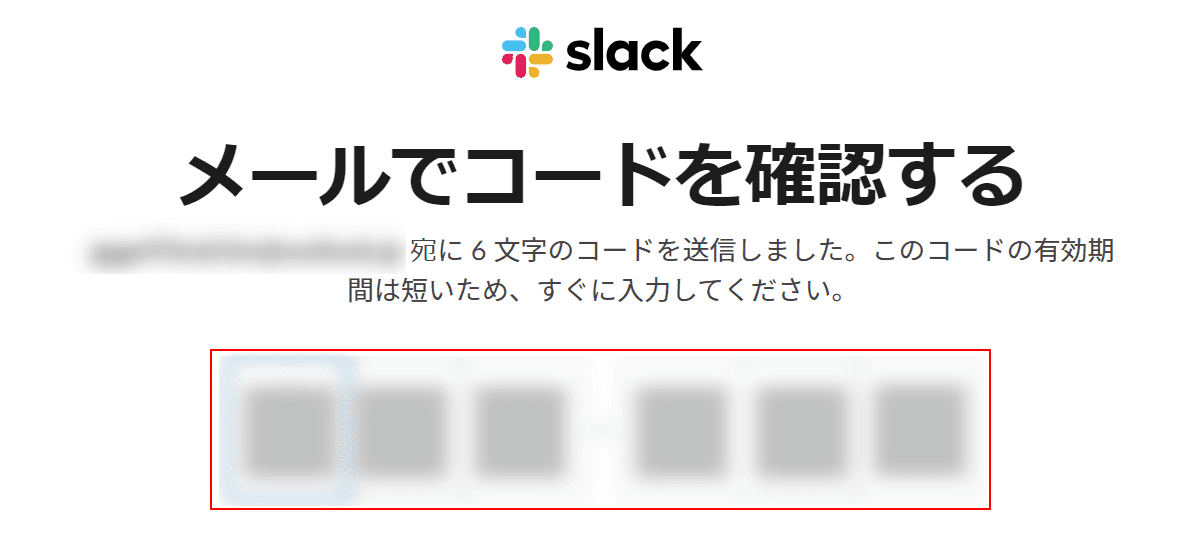
「メールでコードを確認する」画面が表示されます。
入力したメールアドレスに送信された「6桁の確認コード」を入力します。
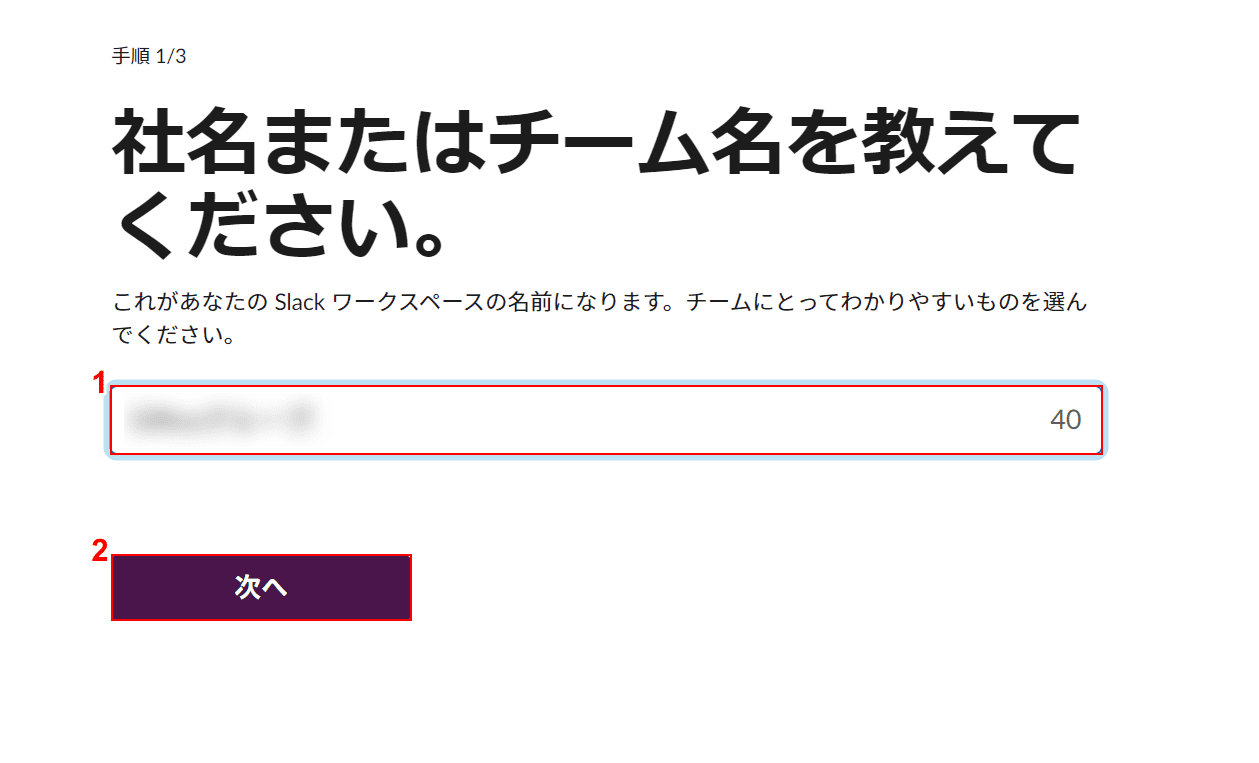
「チーム名」入力画面が表示されます。
(1)「任意のチーム名」を入力し、(2)を押します[Next]ボタン。
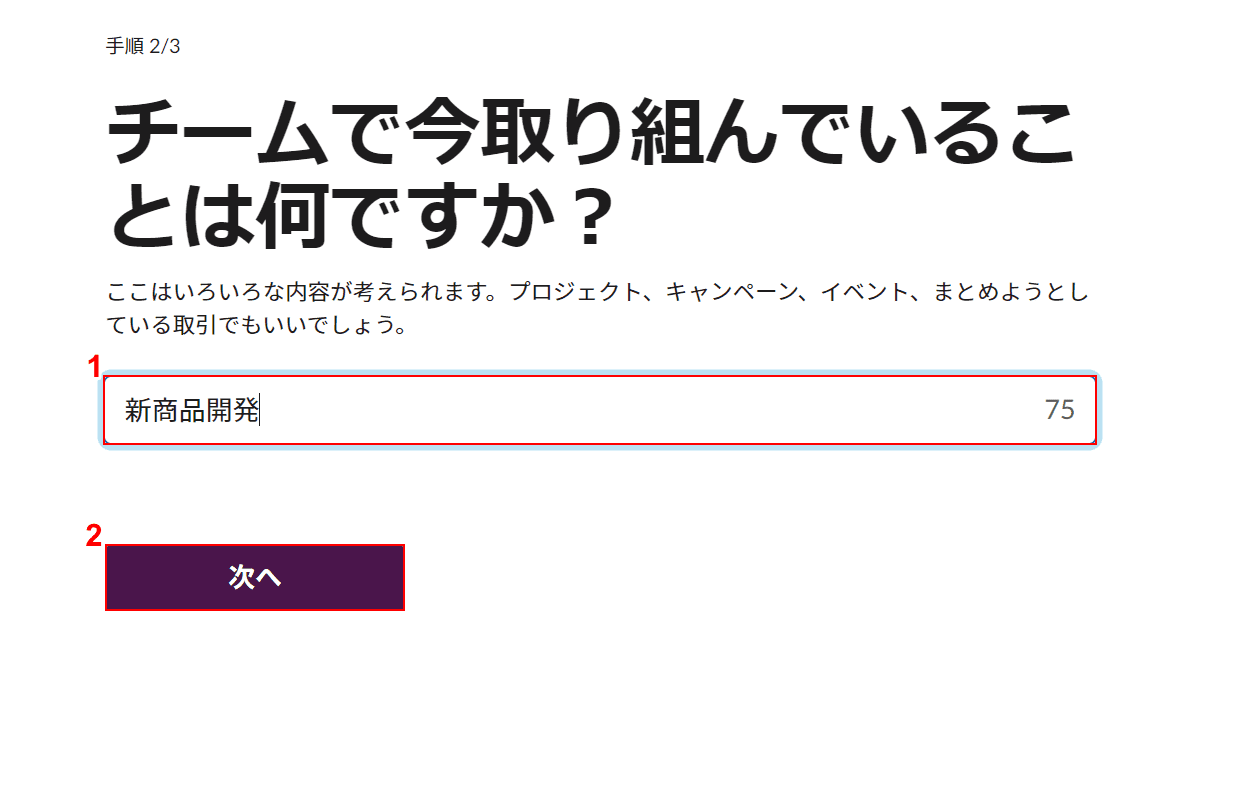
「チームイニシアチブ」入力画面が表示されます。
(1)「自発的なチームイニシアチブ(新製品開発など)」を入力し、(2)を押します[Next]ボタン。
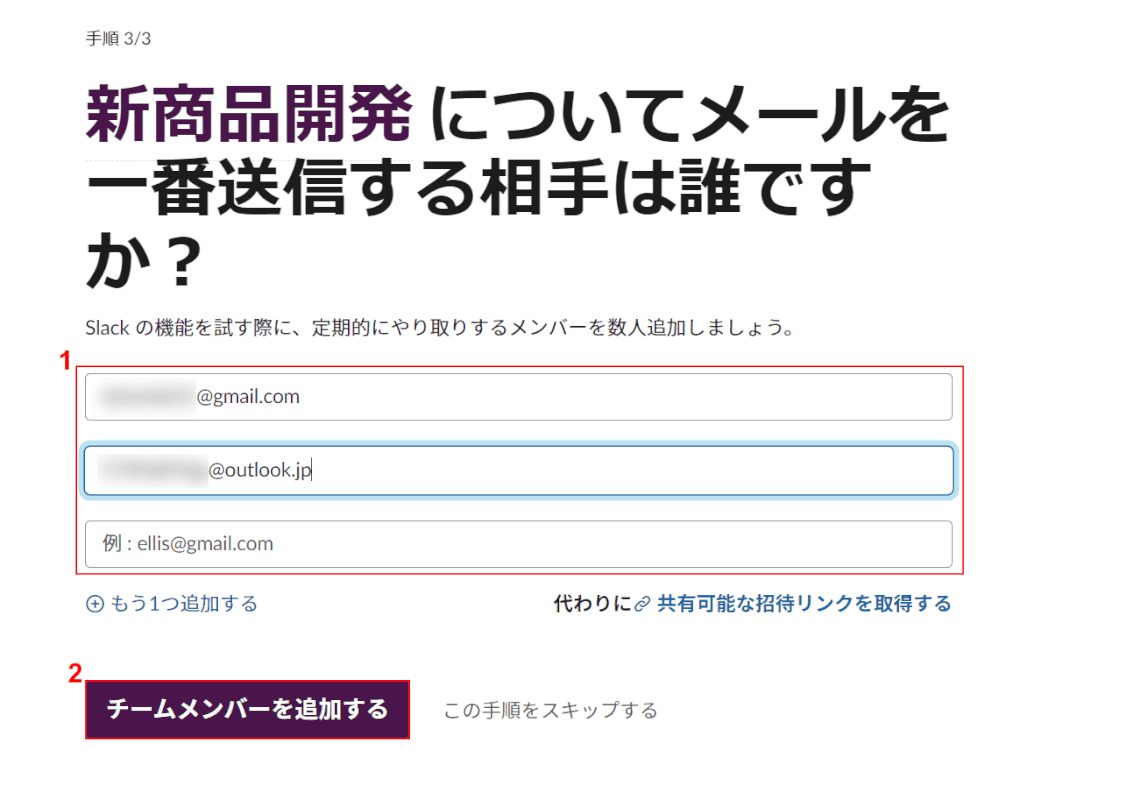
「チームメンバー」の入力画面が表示されます。
(1)赤枠部分の領域に「チームメンバーとして招待したい人のメールアドレス」を入力し、[Add team member]ボタン。
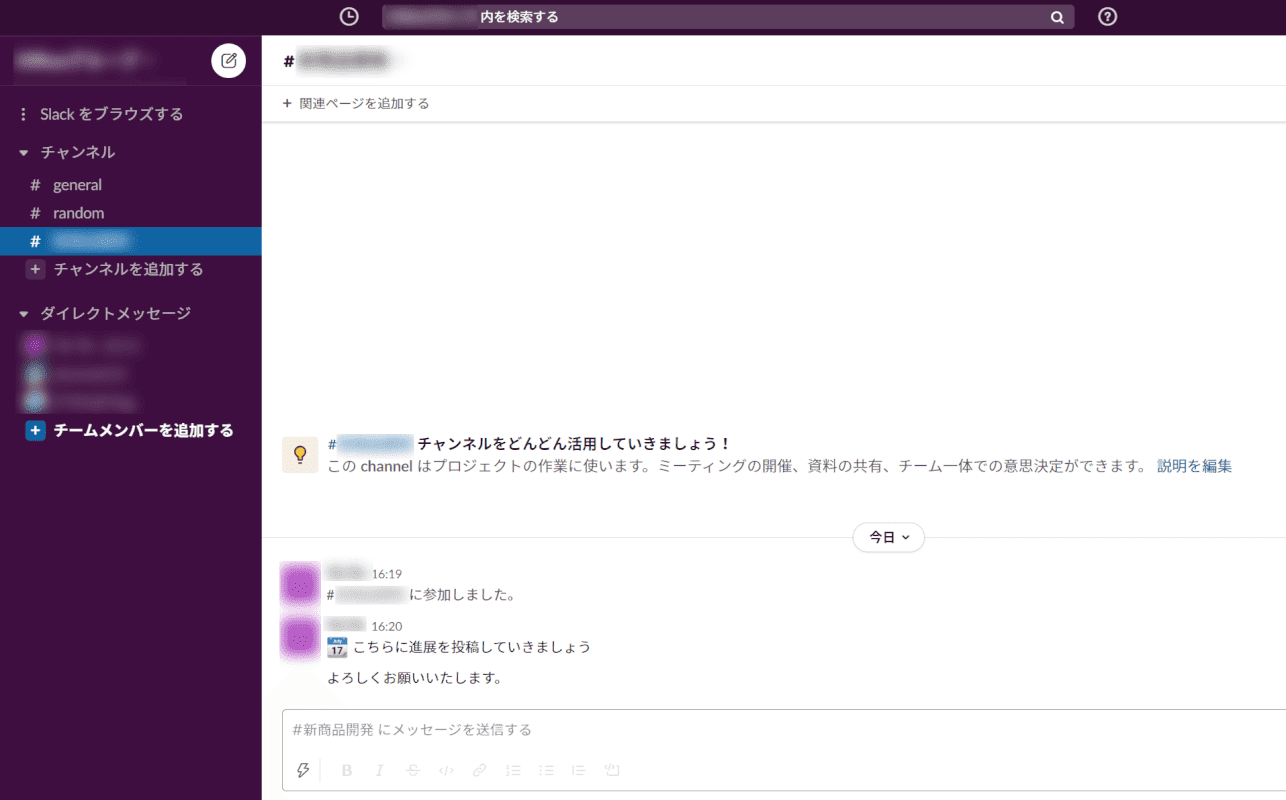
これで、Slack にアカウントができました。
チームとスラックチャットを統合する方法
Teams と Slack チャットを接続して、Slack から Teams ビデオ通話を開始する方法について説明します。ただし、Teams と Slack チャットをリンクするには、「Microsoft 365」アカウントが必要です。個人アカウントとの連携はできませんのでご注意ください。
作業時間:10分
Microsoft Teams通話の検索

スラックを開きます。Slack から Teams ビデオ通話を開始するには、「Microsoft Teams 通話」という Slack アプリが必要です。(1) 選択[Add app]画面の左下にあります。(2)検索ボックスに「Microsoft Teams通話」と入力し、[Enter].key。(3)検索結果から、[Add]「Microsoft Teams通話」のボタン。
[Slack に追加]ボタンを押します。
![[追加]ボタンを押します](https://www.office-blog.jp/wp-content/uploads/2023/01/1673617440_525_2b01571729cc36aab0db26f4d323865b.png)
[通話Microsoft Teamsの詳細]画面が開きます。[Slack に追加]ボタンを押します。
マイクロソフト アカウントにサインインする
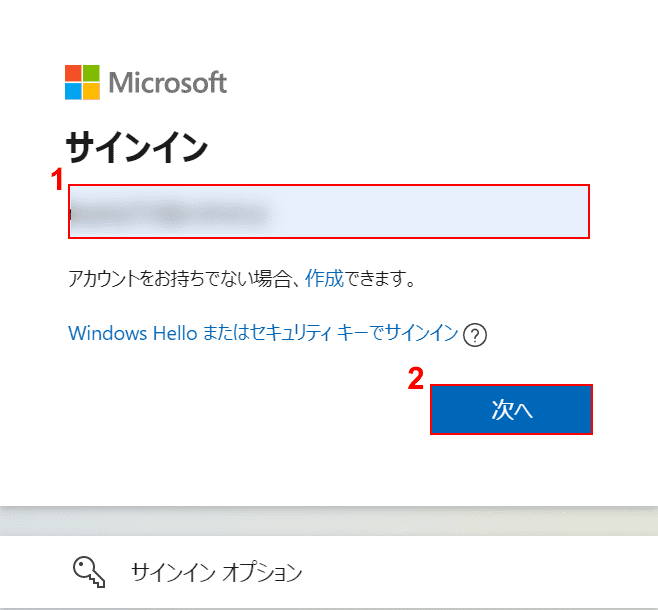
[サインイン]ダイアログ ボックスが表示されます。(1) Microsoftアカウントのメールアドレスを入力し、[Next]ボタン。必ず Microsoft 365 メール アドレスを入力してください。
パスワードを入力してください

(1) パスワードを入力し、(2) サインインを押します。
申請確認画面が開きます。
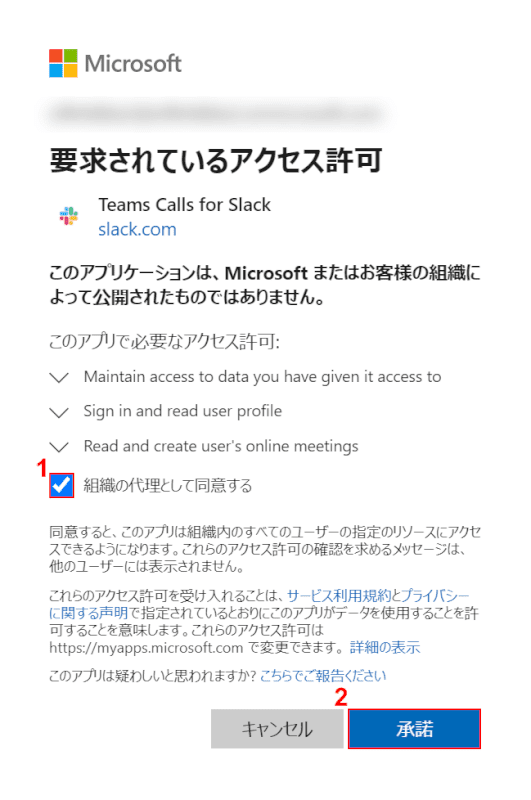
Microsoft Teams通話のアクセス権の確認画面が表示されます。すべてを確認したら、[check mark](1)「組織を代表して同意する」および(2)を押す[Accept]ボタン。
コマンドを送信する
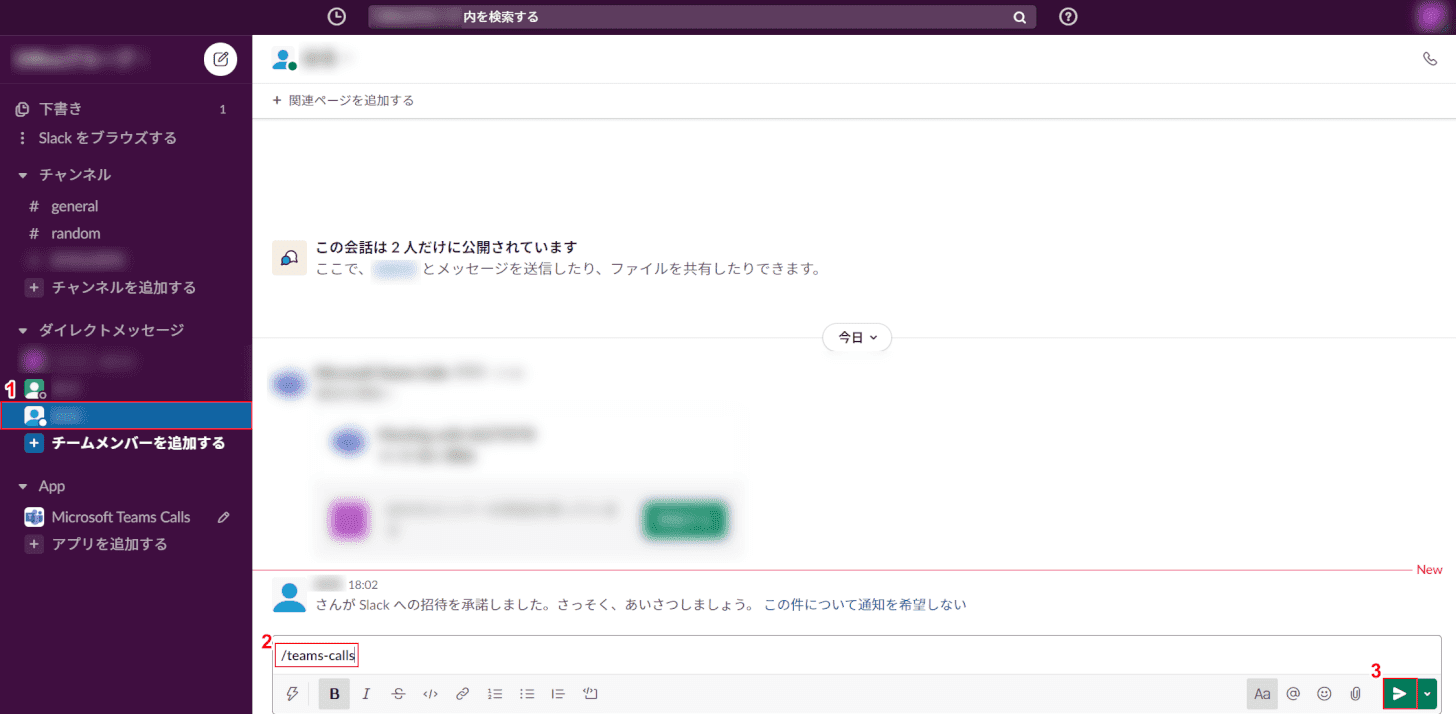
これまでのところ、Microsoft TeamsコールがSlackに追加されました。(1) 選択[Any team member you want to start a video call in Teams].(2)「メッセージ入力欄」に「/チームコール」と入力し、(3)を押します[Send]ボタン。
ボタンを押して参加します
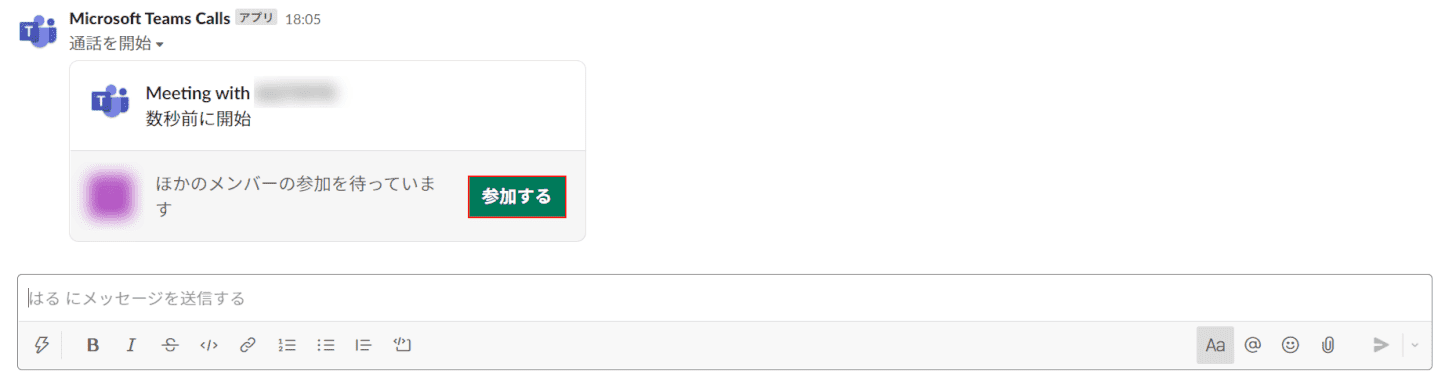
Microsoft Teamsビデオハングアウトへのリンクが表示されます。を押します[Join]ボタン。
ローンチチーム
![ブラウザで[続行]を押します](https://www.office-blog.jp/wp-content/uploads/2023/01/1673617440_643_2b01571729cc36aab0db26f4d323865b.png)
[Teams 会議にどのように参加しますか?]ダイアログ ボックスが表示されます。[任意の結合方法]を選択します (たとえば、このブラウザーで続行します)。
Teams 会議画面が表示されます。
![[今すぐ参加]を押します](https://www.office-blog.jp/wp-content/uploads/2023/01/1673617440_958_2b01571729cc36aab0db26f4d323865b.png)
チームが起動します。を押します[Join Now]ボタン。
待機画面が表示される
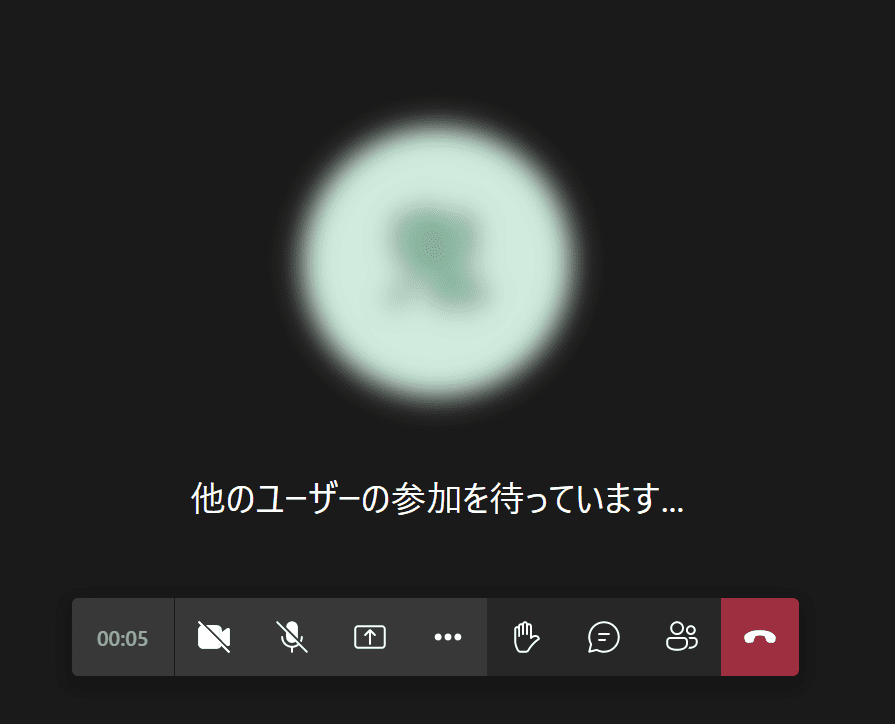
これで会議開催者側の設定は完了です。招待した他の参加者を待ちます。
リンクを送信した人が参加ボタンを押します。
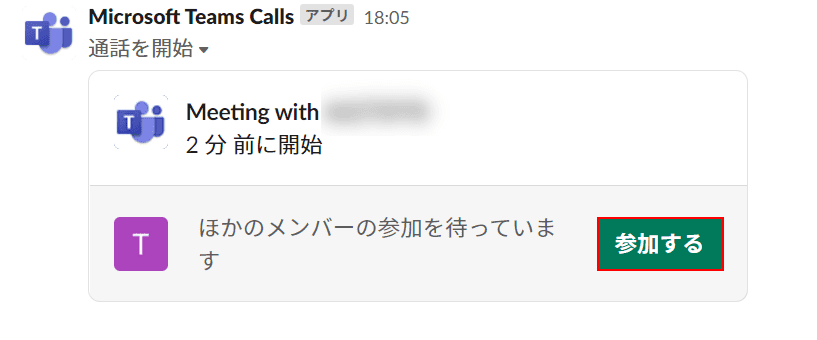
上の画像は、Teams 会議へのリンクを受信したユーザーの画面を示しています。を押します[Join]ボタン。
名前を入力して参加する
![名前を入力して[今すぐ参加]を押します](https://www.office-blog.jp/wp-content/uploads/2023/01/1673617440_725_2b01571729cc36aab0db26f4d323865b.png)
[Teams 会議]画面が開きます。Teams アカウントをお持ちでない場合は、上の画像に示すように名前フィールドが表示されます。(1)会議に表示する名前を入力し、[Join Now]ボタン。
待機通知が送信される
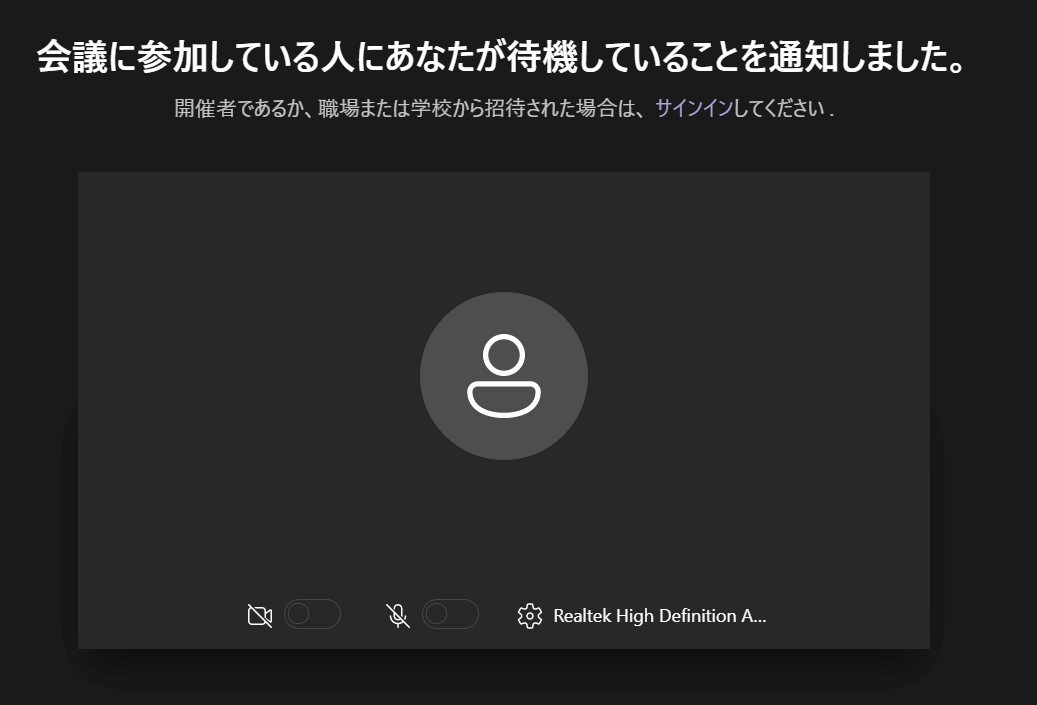
待機通知がホストに送信されます。しばらく待ちましょう。
会議への参加を許可する
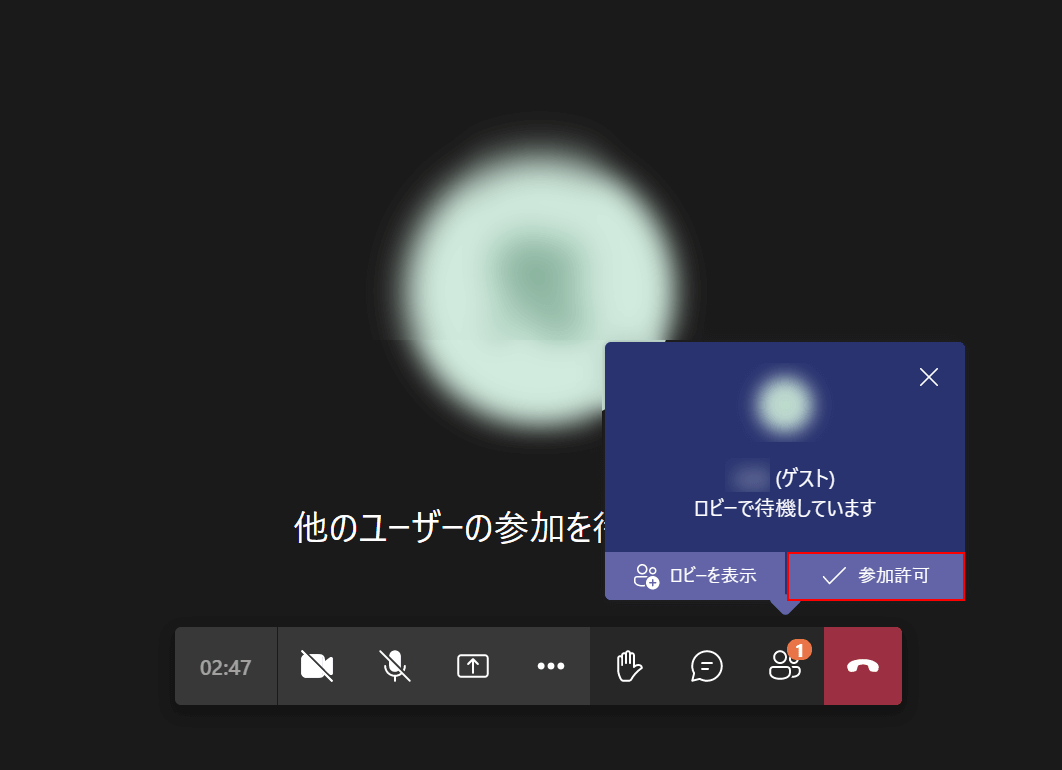
上の画像は、会議の開催者の画面を示しています。他の参加者には、「ロビーで待機しています」というメッセージが表示されます。を押します[Allow]ボタン。
会議開始
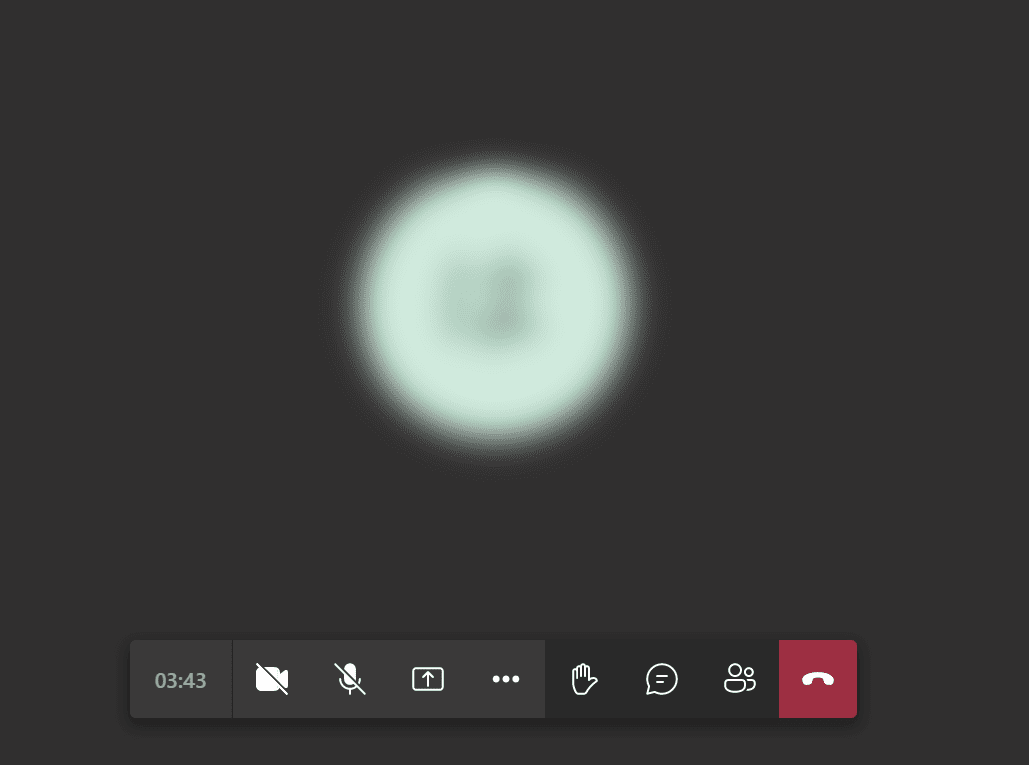
これで、Slack から Teams ビデオ通話を開始できます。
スラックからチームに移行する方法
SlackとTeamsは同じコミュニケーションツールですが、異なる企業が提供するサービスであるため、簡単に移行する方法はありません。
コードの使い方や外部ソフトを使った移行の方法はありますが、初心者にはやや複雑な方法なので、細心の注意を払う必要があります。
マイクロソフト公式サイトにはコードを使った移行方法が詳しく書かれていますので、システム管理者の方はぜひ参考にしてください。
移行が難しい場合はどうなりますか?
SlackからTeamsへの移行が難しい場合は、Slackデータを別途保存して、新たにTeamsを起動することをおすすめします。
通常、他のサービスからデータを移行すると、データが破損・消失する可能性があるため、無理のデータの移行は控えてください。
TeamsとSlackの操作は違うと思いますので、移行時に新しいTeamsを起動することをおすすめします。
Teamsアカウントの作成方法については、以下の記事を参照してください。
Microsoft Teamsのアカウントを作成(登録)する方法
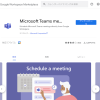

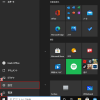
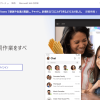
ディスカッション
コメント一覧
Thank you very much for sharing. Your article was very helpful for me to build a paper on gate.io. After reading your article, I think the idea is very good and the creative techniques are also very innovative. However, I have some different opinions, and I will continue to follow your reply.